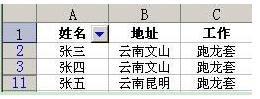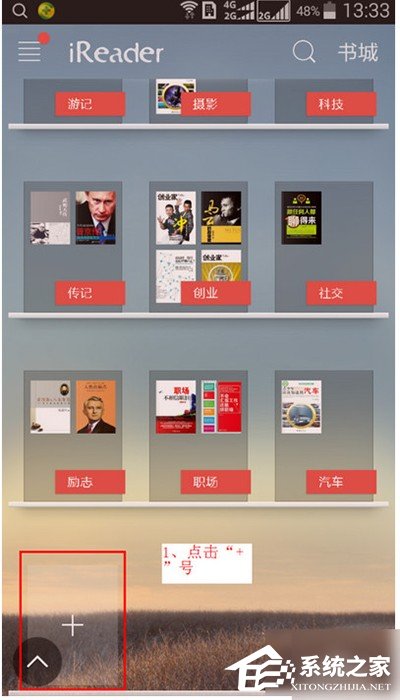Win7系统如何解除脱机工作 Win7系统解除脱机工作的图文教程
发布时间:2017-03-28 16:56:04作者:知识屋
Win7系统如何解除脱机工作 Win7系统解除脱机工作的图文教程 最近有Win7系统用户反映,打开网页的时候就会弹出一个脱机工作的窗口,不知道它是什么,也不知道该怎么解决。其实,脱机工作就是浏览器不连接网络时的一种工作方式,当浏览器检测到网络没有连接的时候会就弹出该窗口。但很多人对此很不习惯。下面,小编就来跟大家说说Win7系统下解除脱机工作的方法。

步骤/方法
1、打开ie以后,在空白的位置右键单击,勾选【菜单栏】调出菜单栏。

2、接着在工具菜单下,打开internet选项。

3、在internet选项中,切换到【连接】选项,然后点击【设置】,如图所示。

4、取消勾选【自动检测设置】,然后点击确定按钮。
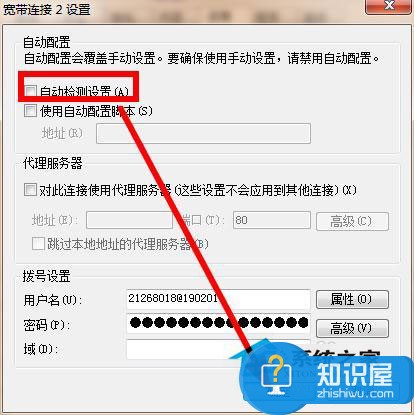
5、返回到internet选项,然后查看一下你是否设置的是【从不进行拨号连接】如图所示。

6、点击【下面的【局域网设置按钮】。
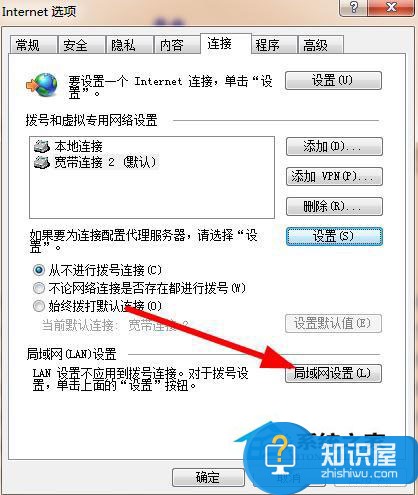
7、勾选【自动检测设置】然后点击确定,一直点击确定,这样保存了设置。关闭IE,然后重启,问题就解决了。
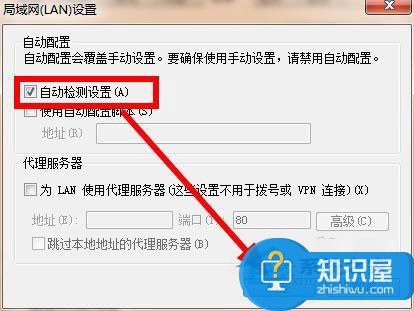
以上就是小编跟大家说的Win7系统下解除脱机工作的步骤方法,通过以上操作后,再打开网页的时候就不会出现脱机工作的提示框了。
知识阅读
软件推荐
更多 >-
1
 一寸照片的尺寸是多少像素?一寸照片规格排版教程
一寸照片的尺寸是多少像素?一寸照片规格排版教程2016-05-30
-
2
新浪秒拍视频怎么下载?秒拍视频下载的方法教程
-
3
监控怎么安装?网络监控摄像头安装图文教程
-
4
电脑待机时间怎么设置 电脑没多久就进入待机状态
-
5
农行网银K宝密码忘了怎么办?农行网银K宝密码忘了的解决方法
-
6
手机淘宝怎么修改评价 手机淘宝修改评价方法
-
7
支付宝钱包、微信和手机QQ红包怎么用?为手机充话费、淘宝购物、买电影票
-
8
不认识的字怎么查,教你怎样查不认识的字
-
9
如何用QQ音乐下载歌到内存卡里面
-
10
2015年度哪款浏览器好用? 2015年上半年浏览器评测排行榜!